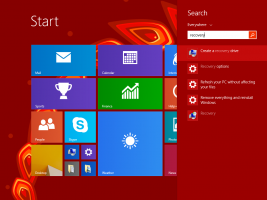Kā aizstāt noklusējuma lietotāja konta attēlu sistēmā Windows 10
Pēc noklusējuma operētājsistēmā Windows 10 katram lietotāja kontam ar pelēku fonu un lietotājam, kas attēlots ar baltām līknēm, tiek piešķirts bezapstrādes lietotāja iemiesojums. Šo garlaicīgo attēlu varat aizstāt ar jebkuru citu attēlu, tāpēc jaunajos kontos tas tiks lietots pēc noklusējuma. Lūk, kā mainīt noklusējuma lietotāja attēlu uz pielāgotu attēlu.
Reklāma
Lietotāja attēls būs redzams katru reizi, kad pierakstīsities ar savu Windows 10 kontu. Tas ir redzams arī izvēlnē Sākt kā mazs apaļš sīktēls.


Noklusējuma attēla vietā varat izmantot savu iecienītāko fona attēlu vai īsto fotoattēlu. Ja jūsu konts ir Microsoft konts, iestatītais attēls tiks augšupielādēts Microsoft serveros un izmantots visos to mākoņpakalpojumos, piemēram, OneDrive, Office 365 un tā tālāk. Pēc noklusējuma tas tiks sinhronizēts visās jūsu ierīcēs.
Mēs jau esam aprakstījuši, kā to izdarīt mainiet lietotāja konta attēlu operētājsistēmā Windows 10 un kā atjaunot jūsu lietotāja konta noklusējuma attēls.
Runājot par noklusējuma lietotāja iemiesojuma pielāgošanu, procedūra ir atšķirīga.
Lai aizstātu noklusējuma lietotāja konta attēlu operētājsistēmā Windows 10, rīkojieties šādi.
-
Atveriet File Explorer un dodieties uz tālāk norādīto mapi.
C:\ProgramData\Microsoft\User Account Pictures

- Nomaini faila paplašinājums failiem user.png, user-32.png, user-40.png, user-48.png un user-192.png no .PNG uz .BAK.
- Pārdēvēto failu vietā ievietojiet jaunus attēlus. Atrodiet dažus glītus lietotāju attēlus, pielāgojiet to izmērus un saglabājiet tos attiecīgi kā user.png, user-32.png, user-40.png, user-48.png un user-192.png. Pēc tam kopējiet uz mapi
C:\ProgramData\Microsoft\User Account Pictures.
- Restartējiet Windows 10.
Turpmāk katru reizi, kad izveidosit jaunu lietotāja kontu, tas izmantos pielāgoto lietotāja attēlu.
Piemēram, varat lejupielādēt šādu ikonu:

Varat pielāgot tā lielumu un izmantot to kā jauno noklusējuma iemiesojumu. Lūk, kā tas izskatās manā operētājsistēmā Windows 10. Vai arī varat lejupielādēt šādus lietošanai gatavus failus:
Lejupielādēt failus
Lai pārbaudītu veiktās izmaiņas, izveidot jaunu lietotāja kontu. Tam vajadzētu izmantot jauno attēlu.

Piezīme. Jaunais attēls tiks lietots VISIEM lietotāju kontiem, kas izmanto noklusējuma attēlu. Piemēram, kad es nomainīju failus, tika aizstāts arī mans lietotāja attēls. Pielāgotie lietotāju attēli paliks nemainīgi.

Lai atjaunotu noklusējuma attēlu, noņemiet pielāgotās ikonas un pārdēvējiet .BAK failus atpakaļ uz .PNG. Pēc tam restartējiet Windows 10.
Tieši tā.